Сохранение файлов
Сохранение файлов
В программе Sound Forge в меню File (Файл) для сохранения аудиофайлов предусмотрено три следующих пункта:
• Save (Сохранить) – самый быстрый способ сохранения ранее уже сохраненного файла;
• Save As (Сохранить как) – позволяет указать имя, место и формат сохраняемого файла;
• Save All (Сохранить все) – сохраняет все открытые на данный момент аудиофайлы, если открыто больше одного файла.
Чтобы сохранить аудиофайлы, обработанные в программе Sound Forge, нужно сделать следующее.
1. Выполнить команду меню File ? Save As (Файл ? Сохранить как) – откроется окно Сохранить как (рис. 3.24).
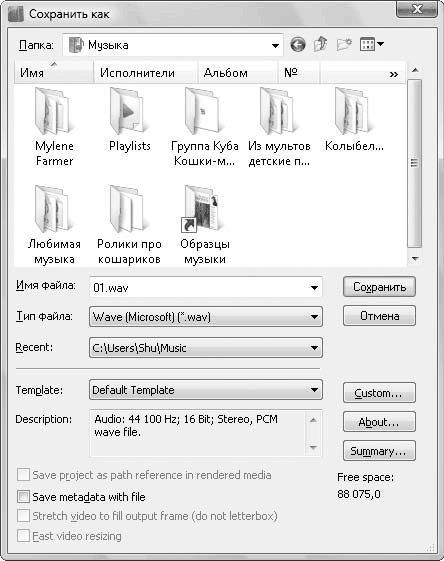
Рис. 3.24. Окно сохранения файла
2. В раскрывающемся списке Папка найти папку, в которую нужно сохранить файл.
3. Ввести имя аудиофайла в поле Имя файла.
4. В раскрывающемся списке Тип файла выбрать тип сохраняемого аудиофайла (рис. 3.25).
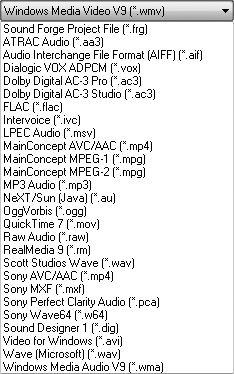
Рис. 3.25. Список форматов сохранения файла раскрывающегося списка Тип файла
5. Выбрать в раскрывающемся списке Template (Шаблоны) значения частоты сэмплирования, разрядность, моно или стерео, которые хотелось бы использовать при сохранении аудиоданных.
6. Нажать кнопку Сохранить – файл с заданными параметрами будет сохранен в указанном месте.
Выше было рассмотрено, как создавать области. Чтобы сохранить созданные области в отдельном файле, необходимо сделать следующее.
1. В меню Special (Дополнительно) выберите пункт Regions List (Список областей), а затем пункт Save As (Сохранить как). Вы увидите окно Save Regions/PIaylist As (Сохранить Области/как список воспроизведения) (рис. 3.26).
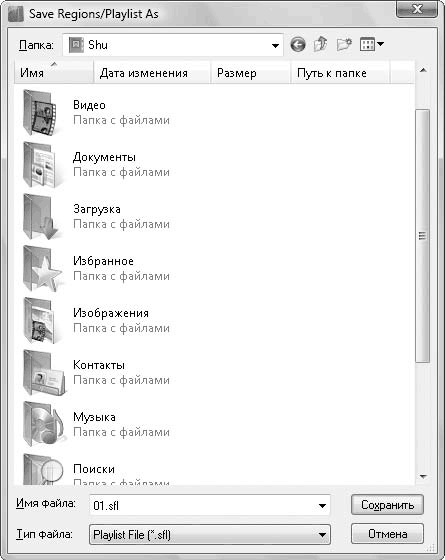
Рис. 3.26. Окно сохранения области в виде файла списка воспроизведения
2. Выбрать папку, в которой нужно сохранить файл с областями.
3. Ввести в поле Имя файла наименование файла списка воспроизведения.
4. В раскрывающемся списке Тип файла можно выбрать один из трех типов сохранения информации об областях:
• Playlist File (sfl) – запатентованный формат фирмы Sonic Foundry;
• Session 8 File (prm) – формат, используемый в музыкальных программах фирмы Session 8;
• Windows Media Script File (txt) – формат, используемый программой Проигрыватель Windows Media фирмы Microsoft.
5. Нажать кнопку Сохранить – область будет сохранена.
Чтобы загрузить файл с информацией об областях обратно в программу Sound Forge, нужно выполнить команду Special ? Regions List ? Open (Дополнительно ? Список областей ? Открыть) и выбрать файл, который требуется открыть.
Более 800 000 книг и аудиокниг! 📚
Получи 2 месяца Литрес Подписки в подарок и наслаждайся неограниченным чтением
ПОЛУЧИТЬ ПОДАРОКДанный текст является ознакомительным фрагментом.
Читайте также
Сохранение дорожек
Сохранение дорожек Нажав кнопку Сохр. дорожек, вы откроете одноименное окно и сможете воспользоваться достаточно полезной функцией программы Nero – копирование музыки и одновременный перевод ее в нужный формат. Данное окно можно открыть также следующими способами:• в
Загрузка и сохранение
Загрузка и сохранение Теперь мы реализуем загрузку и сохранение файла данных для приложения Электронная таблица, используя двоичный пользовательский формат. Для этого мы используем объекты QFile и QDataStream, которые совместно обеспечивают независимый от платформы
Сохранение рисунков
Сохранение рисунков Команда сохранения рисунка QSAVE вызывается из падающего меню File ? Save или щелчком на пиктограмме Save CTRL+S на стандартной панели инструментов. Команда QSAVE используется в тех случаях, когда уже существующий рисунок сохраняется без изменения его имени. Если
Сохранение страниц
Сохранение страниц Практически любой современный браузер позволяет сохранять открытые веб-страницы на жесткий диск компьютера. Это может пригодиться, если в Интернете найдена какая-то интересная информация, которую можно будет использовать в дальнейшем, не
Сохранение документа
Сохранение документа При работе в Word очень важно постоянно сохранять документы. Набрать и отредактировать текст – это полдела, главное – сохранить вашу работу. Пока документ не сохранен, вся информация, которую вы видите на экране, находится в памяти компьютера и
Сохранение сцены
Сохранение сцены Когда создается сложная сцена, не всегда удается сделать всю работу за один день. Чтобы можно было продолжить работать дальше, а не начинать все сначала, сцену принято сохранять. Для сохранения трехмерной сцены следует выбрать команду меню File ? Save As (Файл ?
Сохранение документа
Сохранение документа Во время работы с документом нам необходимо будет сохранять его. Сделать это можно несколькими способами. В меню File (Файл) существует четыре команды сохранения документа:• Save (Сохранить) – текущий документ сохраняется в том же формате и под тем же
Сохранение документа
Сохранение документа После работы с документом его следует сохранить на жестком диске или ином носителе.Чтобы сохранить документ, нужно нажать Кнопку «Office» и в появившемся меню выполнить команду Сохранить как. В открывшемся диалоговом окне Сохранение документа (рис. 1.17)
Сохранение
Сохранение Принцип сохранения в Pinnacle Studio 11 несколько отличается от принципа сохранения файлов в других приложениях. В Studio сохранение во многих случаях выполняется автоматически, что позволяет при сбое программы продолжить работу с проектом, в котором если и были
Сохранение результатов
Сохранение результатов Результаты анализа своего почерка и написания буквы можно сохранять. Для этого нажмите кнопку «Сохранить как...», расположенную в нижнем правом углу окна «Результат», и задайте путь для сохранения в любой папке на вашем компьютере. Файл будет
8.6. Сохранение файла
8.6. Сохранение файла Основная команда для сохранения файлов в Photoshop. Чтобы ее запустить, выберите File ? Save (Файл ? Сохранить) либо нажмите сочетание клавиш Ctrl+S (рис. 8.13). Вариантом этой операции является команда File ? Save As (Файл ? Сохранить как). Принципиально она ничем не
Сохранение и восстановление файлов реестра
Сохранение и восстановление файлов реестра Никогда не забывайте о том, что от состояния реестра зависит работоспособность операционной системы. Очень часто работоспособность реестра ставится под угрозу разнообразными программами, написанными без соблюдения
СОХРАНЕНИЕ ИНФОРМАЦИИ
СОХРАНЕНИЕ ИНФОРМАЦИИ Как уже говорилось, мало создать — нужно сохранить. К вопросам сохранения информации напрямую относятся две темы: защита от сбоев электропитания (вечный бич компьютеров) и организация архивирования (бэкапа) данных.ЕСЛИ В ПРОВОДАХ ВНЕЗАПНО
Сохранение документов
Сохранение документов После набора текста в программе Блокнот его необходимо сохранить. Для этого в меню Файл выполните команду Сохранить. Появится окно сохранения документа (рис. 1.18). По умолчанию система предлагает сохранить файл в папке Документы, с чем вы можете
Просмотр и сохранение вложенных файлов
Просмотр и сохранение вложенных файлов Если в письме имеются вложенные файлы, то в списке сообщений оно будет отмечено значком скрепки. В области просмотра также появится скрепка, щелчок кнопкой мыши на которой открывает список вложенных файлов. Присоединенные файлы
Сохранение документа
Сохранение документа После того как текст набран и отредактирован, его нужно сохранить в виде файла на жестком диске. Для этого нажмите Кнопку «Office» и выполните команду Сохранить илищелкните на кнопке Сохранить, которая расположена на панели быстрого доступа. Если